Déplacez facilement les e-mails d'un compte Gmail à un autre
Divers / / November 28, 2021
Déplacez facilement des e-mails d'un compte Gmail à un autre: Gmail est l'une des plateformes de messagerie les plus populaires avec toutes les fonctionnalités que Google a à offrir. Mais que se passe-t-il lorsque vous créez un nouveau compte Gmail et que vous souhaitez supprimer l'ancien? Lorsque vous avez des e-mails importants dans votre ancien compte et que vous souhaitez conserver tous ces e-mails? Gmail vous offre également cette fonctionnalité, car, honnêtement, la gestion de deux comptes Gmail différents peut devenir très difficile. Ainsi, avec Gmail, vous pouvez déplacer tous vos e-mails de votre ancien compte Gmail vers votre nouveau compte Gmail si vous en avez besoin. Voici les étapes que vous devez suivre :

Contenu
- PRÉPAREZ VOTRE ANCIEN COMPTE GMAIL
- Déplacez facilement les e-mails d'un compte Gmail à un autre
- ARRÊTER DE TRANSFÉRER LES E-MAILS
PRÉPAREZ VOTRE ANCIEN COMPTE GMAIL
Afin de déplacer des e-mails d'un compte Gmail à un autre, vous devrez autoriser l'accès pour récupérer les e-mails de votre ancien compte. Pour cela, vous devrez
activer le POP sur votre ancien compte. Gmail nécessitera POP pour récupérer les e-mails de votre ancien compte et les déplacer vers le nouveau. Suivez les étapes indiquées pour activer POP (Post Office Protocol) :1.Aller à gmail.com et connectez-vous à votre ancien compte Gmail.
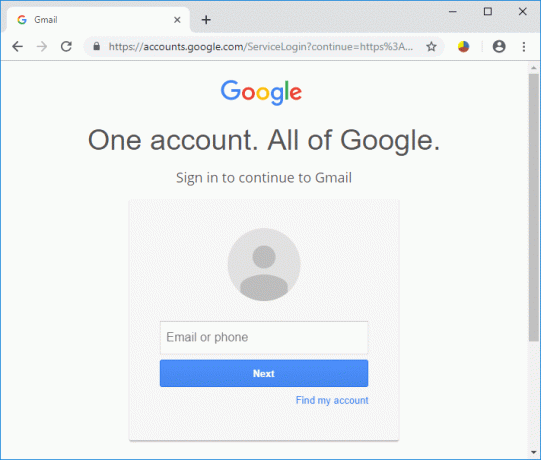
2.Cliquez sur le icône d'engrenage dans le coin supérieur droit de la page et sélectionnez Paramètres de la liste.

3.Maintenant, cliquez sur ‘Transfert et POP/IMAP' onglet.
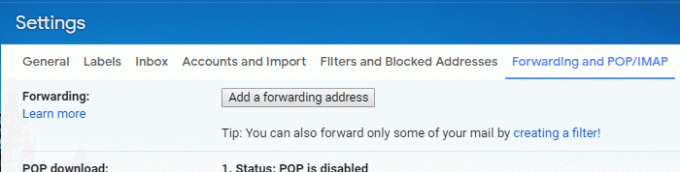
4.Dans le ‘Téléchargement POP' bloc, sélectionnez le 'Activer POP pour tous les messages' bouton radio. Alternativement, si vous souhaitez supprimer tous les anciens e-mails que vous avez déjà sur votre ancien compte et transférer tous les nouveaux e-mails que vous recevez maintenant, sélectionnez "Activer POP pour le courrier qui arrive à partir de maintenant’.
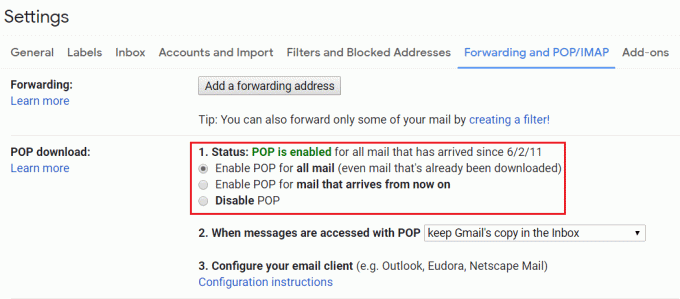
5.‘Lorsque les messages sont accessibles avec POPLe menu déroulant vous fournira les options suivantes pour décider de ce qu'il advient des e-mails de l'ancien compte après le transfert :
- « conserver la copie de Gmail dans la boîte de réception » laisse les e-mails d'origine intacts dans votre ancien compte.
- « marquer la copie de Gmail comme lue » conserve vos e-mails originaux tout en les marquant comme lus.
- « archiver la copie de Gmail » archive les e-mails originaux dans votre ancien compte.
- « supprimer la copie de Gmail » supprimera tous les e-mails de l'ancien compte.

6.Sélectionnez l'option requise et cliquez sur ‘Sauvegarder les modifications’.
Déplacez facilement les e-mails d'un compte Gmail à un autre
Une fois que vous avez tous vos anciens e-mails, vous devez les déplacer vers le nouveau compte. Pour cela, vous devrez vous connecter à votre nouveau compte.
1.Déconnectez-vous de votre ancien compte et connectez-vous à votre nouveau compte.

2.Cliquez sur le icône d'engrenage dans le coin supérieur droit de la page et sélectionnez Paramètres.

3.Cliquez sur le ‘Comptes et importation' onglet.
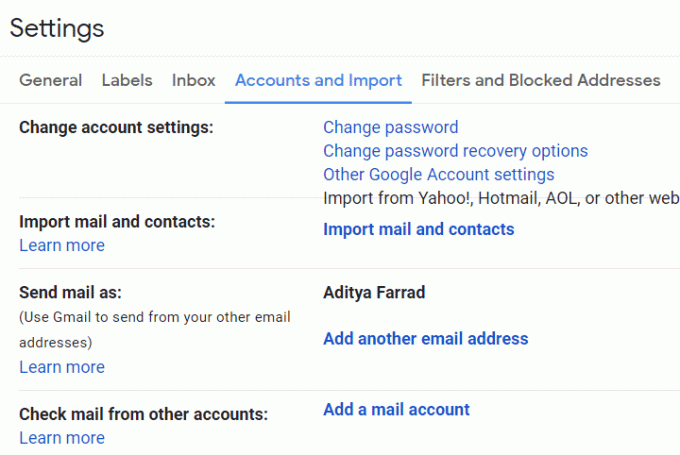
4.Dans le ‘Consulter les e-mails d'un autre compte' bloquer, cliquez sur 'Ajouter un compte de messagerie’.
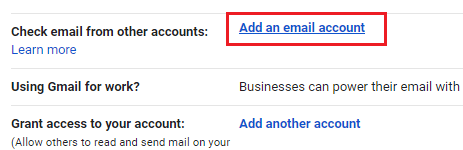
5.Sur la nouvelle fenêtre, saisissez votre ancienne adresse Gmail et cliquez sur 'Prochain’.
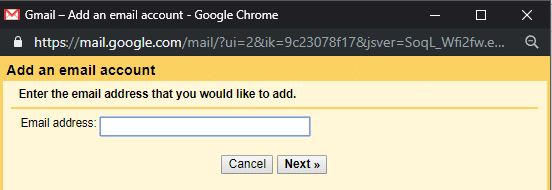
6.Sélectionnez ‘Importer les e-mails de mon autre compte (POP3)' et cliquez sur 'Prochain’.
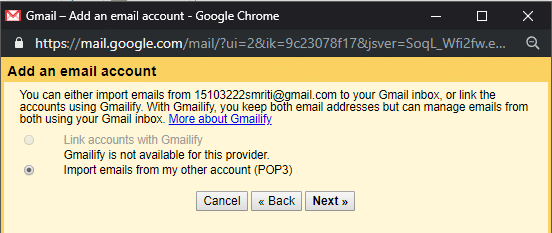
7.Après avoir vérifié votre ancienne adresse, tapez votre ancien mot de passe de compte.
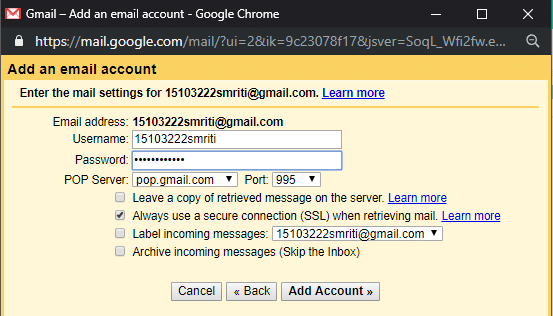
8.Sélectionnez ‘pop.gmail.com' de 'serveur POP' déroulant et sélectionnez 'Port' comme 995.
9. Assurez-vous que 'Laisser une copie des messages récupérés sur le serveur' n'est pas coché et cochez 'Utilisez toujours une connexion sécurisée (SSL) lors de la récupération du courrier’.
10.Décidez le libellé des e-mails importés et choisissez si vous souhaitez importez-les dans votre boîte de réception ou archivez-les pour éviter le désordre.
11.Enfin, cliquez sur ‘Ajouter un compte’.
12.Il est possible que le serveur refuse l'accès à cette étape. Cela peut se produire dans les deux cas suivants, si votre ancien compte ne permet pas l'accès à des applications moins sécurisées ou si vous avez activé la vérification en deux étapes. Pour autoriser les applications moins sécurisées à accéder à votre compte,
- Allez dans votre Compte google.
- Cliquer sur onglet sécurité du volet de gauche.
- Faites défiler jusqu'à 'Accès aux applications moins sécurisé' et allumez-le.
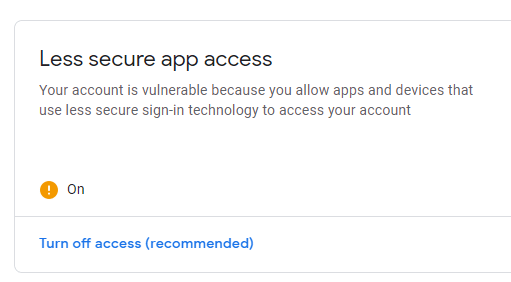
13.On vous demandera si vous voulez répondez aux e-mails transférés comme votre ancienne adresse e-mail ou votre nouvelle adresse e-mail elle-même. Sélectionnez en conséquence et cliquez sur ‘Prochain’.
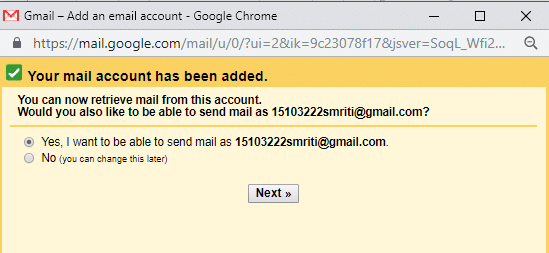
14.Si vous choisissez 'Oui', vous devrez configurer les détails de l'e-mail de l'alias. Lorsque vous configurez un e-mail d'alias, vous pouvez choisir de quelle adresse envoyer (votre adresse actuelle ou l'adresse alias). Les destinataires voient que le courrier provient de l'adresse que vous choisissez. Continuez à faire les étapes suivantes pour cela.
15.Entrez les informations requises et sélectionnez ‘Traiter comme un alias’.
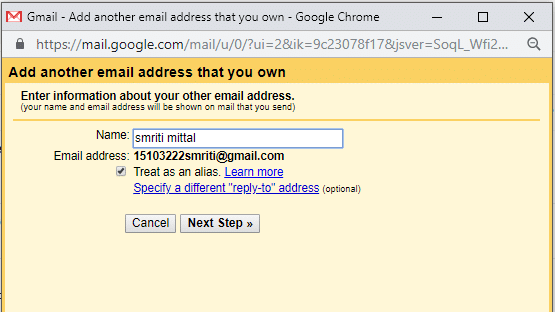
16.Cliquez sur ‘Envoyer la vérification’. Maintenant, vous devrez entrer le code de vérification dans l'invite. Un e-mail avec le code de vérification sera envoyé à votre ancien compte Gmail.
17.Maintenant, laissez cette invite telle quelle et connectez-vous à votre ancien compte Gmail dans la fenêtre de navigation privée. Ouvrez l'e-mail de vérification reçu et copiez le code de vérification.
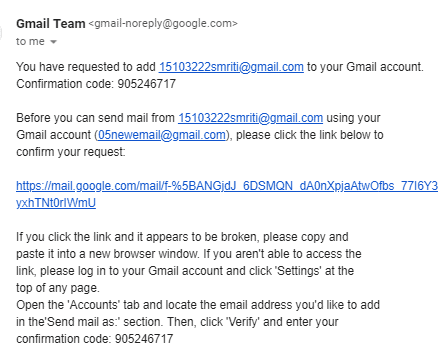
18.Maintenant, collez ce code dans le invite précédente et vérifiez.
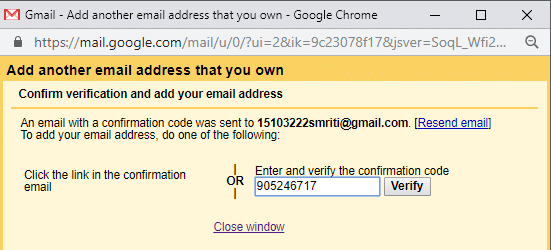
19.Votre compte Gmail sera reconnu.
20.Tous vos e-mails seront transférés.
Ça y est vous avez appris avec succès Comment déplacer des e-mails d'un compte Gmail à un autre, mais si à l'avenir vous souhaitez arrêter le transfert d'e-mails, vous devez suivre les étapes ci-dessous.
ARRÊTER DE TRANSFÉRER LES E-MAILS
Une fois que vous avez importé tous les e-mails nécessaires et que vous souhaitez arrêter d'importer d'autres e-mails de votre ancien compte, vous devrez supprimer votre ancien compte de votre nouveau compte. Suivez les étapes indiquées pour arrêter de transférer d'autres e-mails.
1.Dans votre nouveau compte Gmail, cliquez sur le icône d'engrenage dans le coin supérieur droit et sélectionnez Paramètres.
2.Cliquez sur le ‘Comptes et importation' onglet.
3.Dans 'Consulter les e-mails d'un autre compte’, recherchez votre ancien compte Gmail et cliquez sur le ‘effacer' puis cliquez sur Ok.
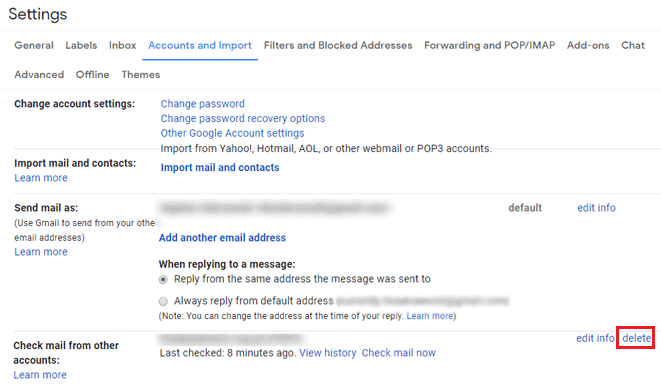
4.Votre ancien compte Gmail sera supprimé.
Vous avez maintenant migré avec succès depuis votre ancien compte Gmail, sans avoir à vous soucier des e-mails perdus.
Conseillé:
- Le mode avion ne s'éteint pas dans Windows 10 [RÉSOLU]
- Mettre en miroir l'écran Android sur votre PC sans racine
- Créer un raccourci sur le bureau dans Windows 10 (TUTORIEL)
- Gérer la mémoire virtuelle (fichier d'échange) dans Windows 10
J'espère que les étapes ci-dessus ont été utiles et maintenant vous pouvez Déplacez facilement les e-mails d'un compte Gmail à un autre, mais si vous avez encore des questions concernant ce guide, n'hésitez pas à les poser dans la section des commentaires.



